当我们使用苹果手机进行通话时,偶尔会遇到一个令人沮丧的问题:我们无法听到对方的声音,这种情况可能会让我们感到困惑和焦虑,因为通话是我们日常生活中重要的一部分。不用担心我们可以尝试一些简单的方法来解决这个问题。在本文中我们将探讨一些可能导致苹果手机通话时听不到声音的原因,并提供一些解决方案,以确保我们的通话体验变得更加顺畅。无论是软件问题还是硬件问题,我们都将为您提供有效的解决方案,以确保您能够正常听到对方的声音。
苹果手机通话时听不到声音怎么办
具体步骤:
1.点击辅助功能一栏
苹果手机接电话听不到声音需要关闭耳机模式,打开进入设置。进入后点击页面里的辅助功能选项。
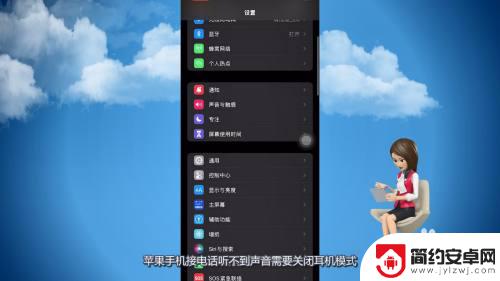
2.进入触控页面
页面切换到辅助功能之后,点击页面中间的触控这个选项。
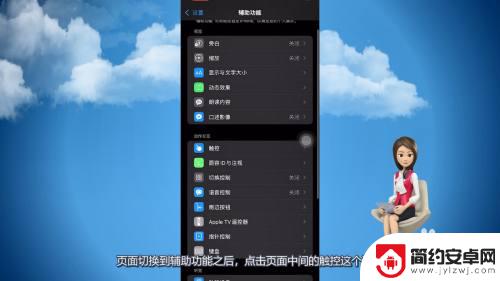
3.选择音频通话方式
进入到触控页面之后,将页面向上滑动。点击页面下方的音频通话方式。
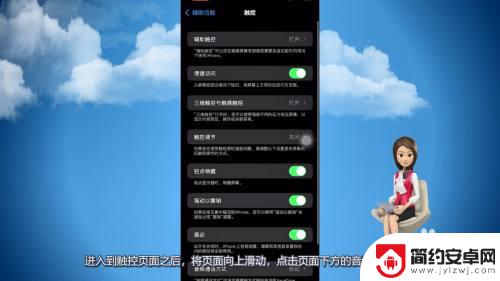
4.勾选自动模式
跳转到音频通话方式之后,将通话方式切换为自动模式。取消耳机模式,这样打电话的时候就恢复声音了。
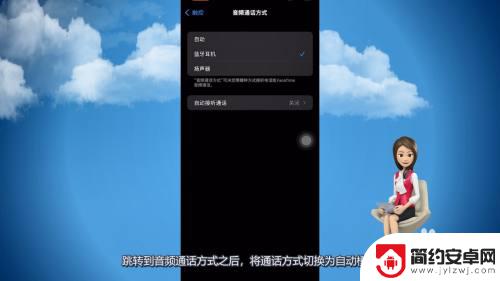
以上是解决苹果手机打电话听不到对方声音的步骤,如果你遇到同样的问题,可以参考本文提供的方法进行修复,希望对大家有所帮助。










